Film bez muzyki w tle jest niekompletny. Chcesz dodać muzykę do swoich projektów iMovie? Trafiłeś we właściwe miejsce. Aby Twój film był bardziej atrakcyjny, w tym poście dowiesz się, jak dodać muzykę do iMovie i msuci do wideo za pomocą MiniTool MovieMaker.
iMovie to najlepsze darmowe oprogramowanie do edycji wideo dla urządzeń Apple. Możesz go użyć do stworzenia wspaniałego zwiastuna filmu, dodania wbudowanej muzyki i efektów dźwiękowych do wideo, zastosowania efektów zwolnionego tempa do wideo i nie tylko.
W tym poście pokażemy, jak krok po kroku dodawać muzykę do iMovie. Dla użytkowników systemu Windows oferujemy również doskonałą alternatywę dla iMovie – MiniTool MovieMaker.
Jak dodać muzykę do iMovie
Ta część nauczy Cię, jak dodać muzykę w tle do iMovie. Oto szczegółowy przewodnik:
Krok 1. Otwórz projekt.
- Otwórz iMovie, kliknij Importuj multimedia aby znaleźć docelowy plik wideo i naciśnij Importuj wybrane .
- Wybierz plik wideo i przeciągnij go na oś czasu.
Krok 2. Dodaj muzykę do wideo.
- Zaimportuj plik muzyczny w tle z komputera
- Następnie dodaj ścieżkę do osi czasu.
Krok 3. Edytuj muzykę w tle.
- Jeśli plik audio przekracza długość filmu, możesz przesunąć punkt końcowy ścieżki w lewo, aby dopasować go do filmu.
- Aby dźwięk był bardziej płynny, możesz dodać do dźwięku efekty pojawiania się i zanikania. Aby to zrobić, możesz kliknąć kółko na początku/końcu ścieżki i przeciągnąć je w prawo/w lewo, aby uzyskać efekt zanikania.
Krok 4. Wyeksportuj wideo.
- Kliknij Udostępnij w prawym górnym rogu ekranu.
- Wybierz Plik aby wyeksportować wideo. Opcjonalnie możesz wysłać wideo na YouTube, Facebook, Vimeo, iTunes itp. za pomocą innych opcji.
Możesz polubić:Najlepsze 2 najlepsze zmiany rozmiaru wideo do zmiany rozmiaru wideo online.
Jak dodać muzykę do filmów w systemie Windows
Dla użytkowników systemu Windows polecamy alternatywę iMovie – MiniTool MovieMaker. To program do tworzenia filmów bez znaków wodnych. Używając go, możesz usunąć dźwięk z wideo, dodać muzykę w tle do wideo, zastosować efekty zanikania dźwięku, odwrócić wideo/audio, zmienić prędkość audio/wideo itp.
Co ważniejsze, dzięki prostemu i przejrzystemu interfejsowi, MiniTool MovieMovie jest bardzo łatwy dla początkujących, aby nauczyć się go używać.
Zobaczmy, jak dodać muzykę do filmu za pomocą MiniTool MovieMaker.
Krok 1. Pobierz i zainstaluj MiniTool MovieMaker.
Krok 2. Kliknij Importuj pliki multimedialne aby zaimportować plik wideo i ścieżkę audio z komputera.
Krok 3. Przeciągnij i upuść wideo na oś czasu, a następnie dodaj dźwięk do osi czasu, naciskając „+”.
Krok 4. Następnie ścieżka audio automatycznie dostosuje długość dźwięku do wideo. Dwukrotne kliknięcie ścieżki daje możliwość dodania efektów zanikania do dźwięku.
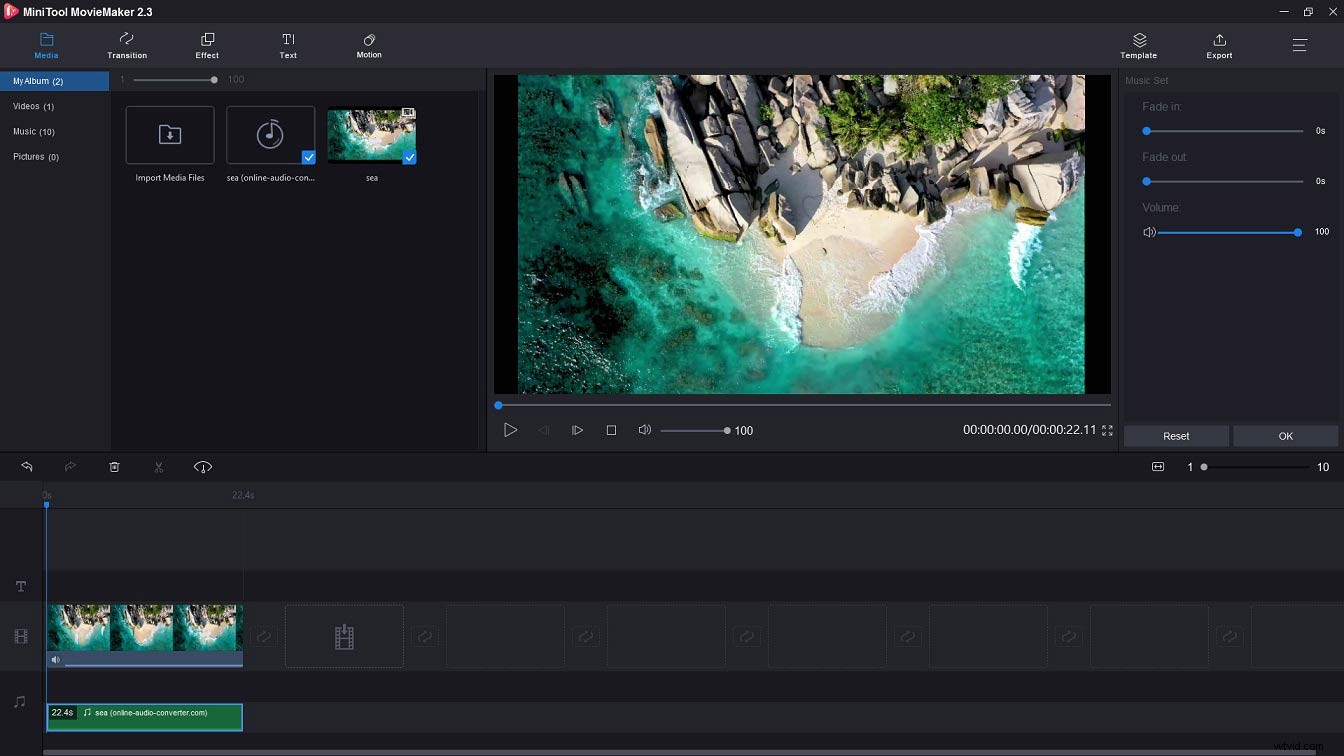
5 najlepszych witryn z muzyką bez tantiem
Oto 5 najlepszych witryn z muzyką bez tantiem, w których możesz znaleźć odpowiednią muzykę w tle do swojego filmu.
- Biblioteka audio YouTube – wiele bezpłatnej muzyki i bezpłatnych efektów dźwiękowych.
- Bezpłatna muzyka licencyjna — muzyka bez praw autorskich do blogów, vlogów, podcastów i sieci społecznościowych.
- Purple Planet – Zapewnione są wysokiej jakości ścieżki audio.
- Bensound – istnieją różne rodzaje muzyki wolnej od opłat licencyjnych, takie jak jazz, rock, muzyka elektroniczna itp.
- ccMixter – Tysiące darmowej muzyki do projektów komercyjnych, filmów i gier wideo.
Wniosek
Teraz musisz wiedzieć, jak dodawać muzykę do iMovie. Ale jeśli jesteś użytkownikiem systemu Windows, MiniTool MovieMaker może być dobrym wyborem!
